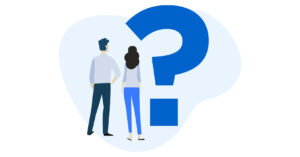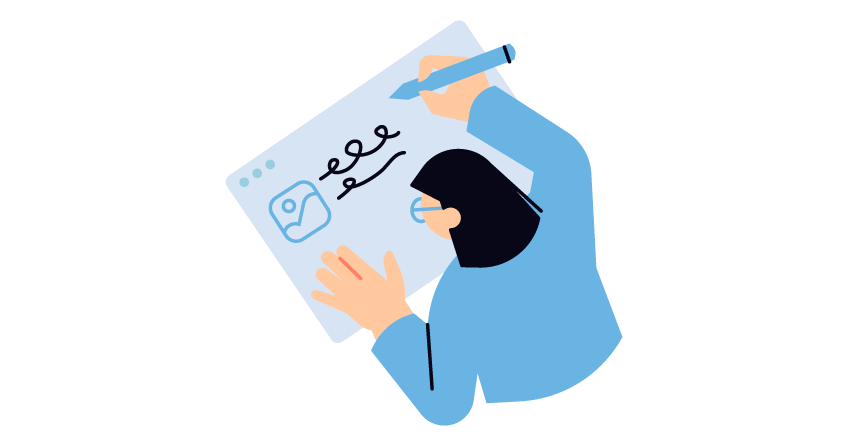Illustratorで縦書きにする方法を知りたい
この記事は上記の課題に向けて作成しています。
デザイン制作をしていると文字を縦書きにすることが頻繁にあります。
Illustratorは簡単に縦書きにすることが出来ます。
この記事ではIllustratorで文字を縦書きにする方法を説明します。
この記事を読むメリット
- Illustratorで文字を縦書きにする方法がわかる
この記事を書いた人

この記事を書いた僕はこんな人です!
- 都内制作会社でwebデザイナー・webディレクターとして勤務
- webデザイナー3年、webディレクター1年目
- web制作現場で学んだことを発信している人
XDで文字を縦書きにする方法はこちら
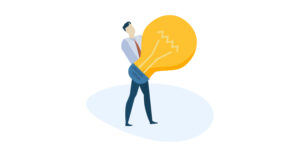
Illustratorで縦書きにする方法
早速Illustratorで縦書きにする方法を説明します。
Illustratorでは文字を縦書きにする方法が2通りあります。
Illustratorで文字を縦書きにする2通りの方法
- 縦書き入力する方法
- 横書きの文字を縦書きに変更する方法
縦書き入力する方法
1つ目は縦書き入力する方法です。
手順は下記の通りです。
- 「文字(縦)ツール」を選択
- アートボード上に文字を作成
①「文字(縦)ツール」を選択
左メニューにある「文字ツール」を右クリックします。
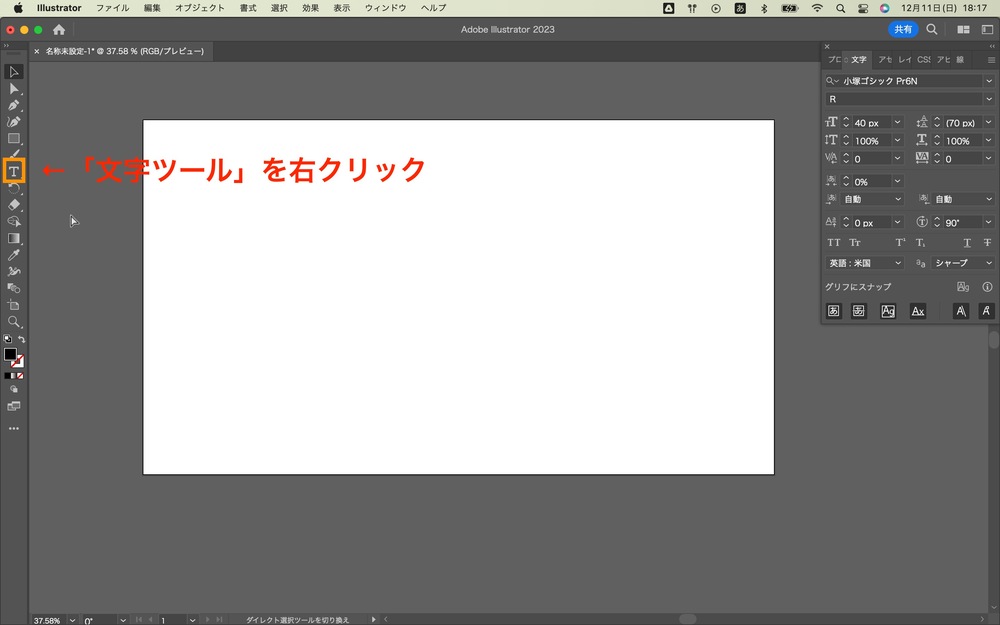
続いて「文字(縦)ツール」を選択します。
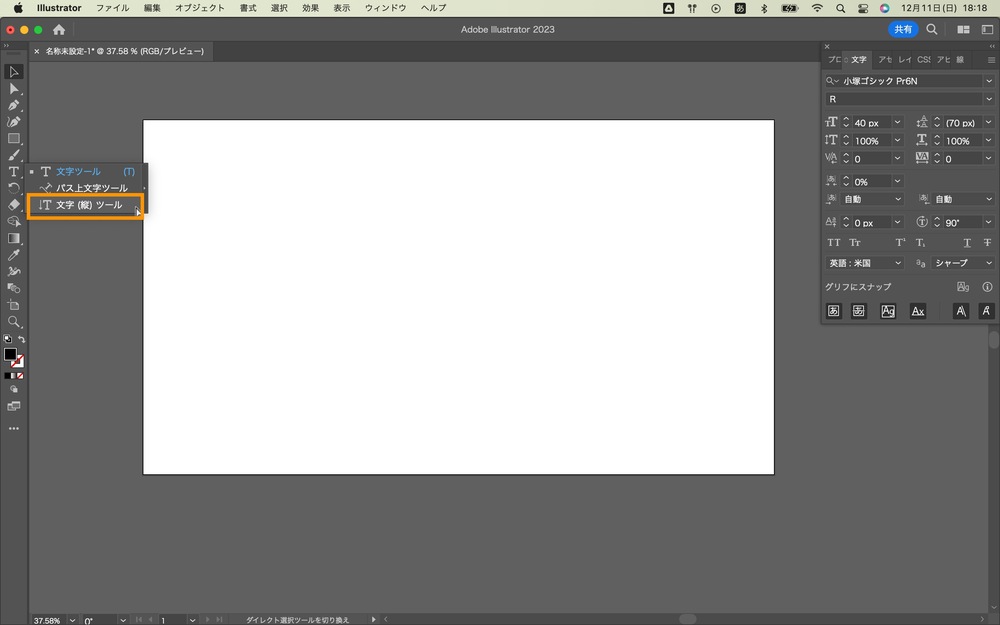
②アートボード上に文字を作成
最後にアートボード上に文字を作成します。
すると文字が縦書きに作成されます。
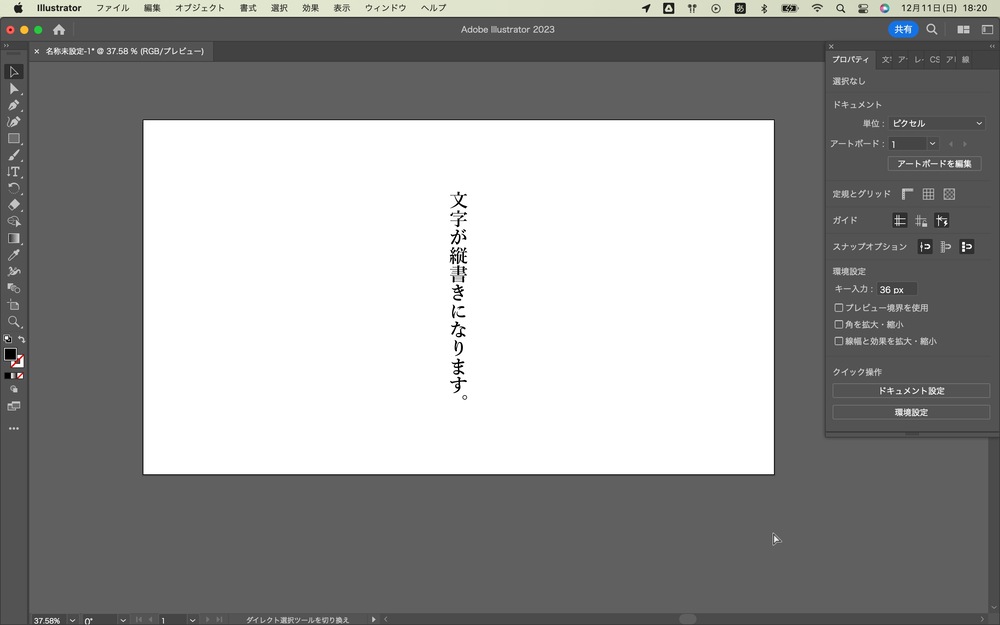
横書きの文字を縦書きに変更する方法
2つ目は横書きの文字を縦書きに変更する方法です。
手順は下記の通りです。
- 横書きの文字を選択
- 「縦組み」に変更
①横書きの文字を選択
始めに横書きの文字を選択します。
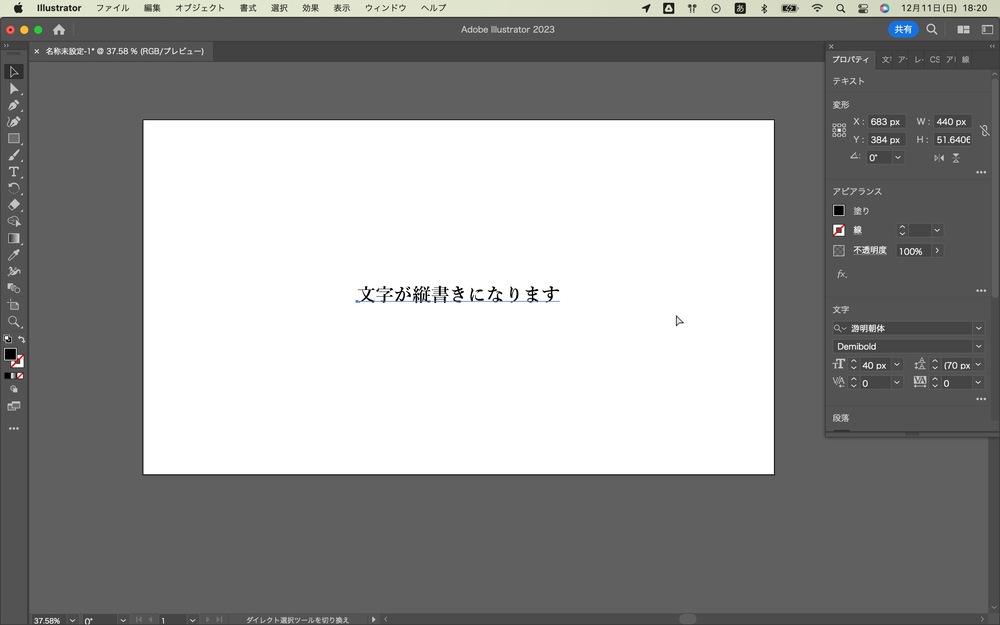
②「縦組み」に変更
続いて縦書きにする設定を行います。
文字を選択した状態で「書式」→「組み方向」→「縦組み」を選択します。
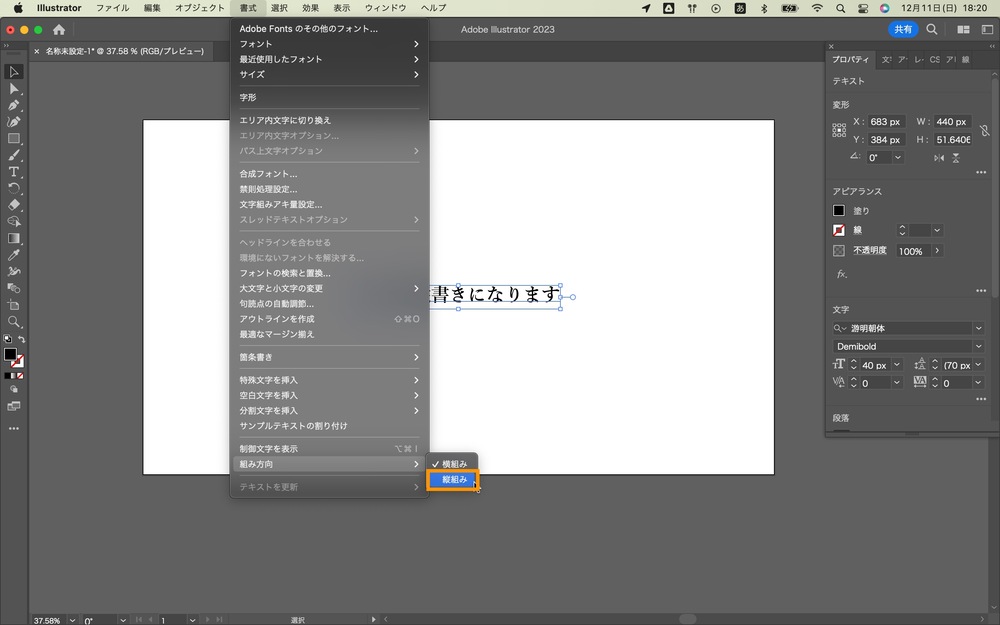
すると横書きだった文字が縦書きに変わります。
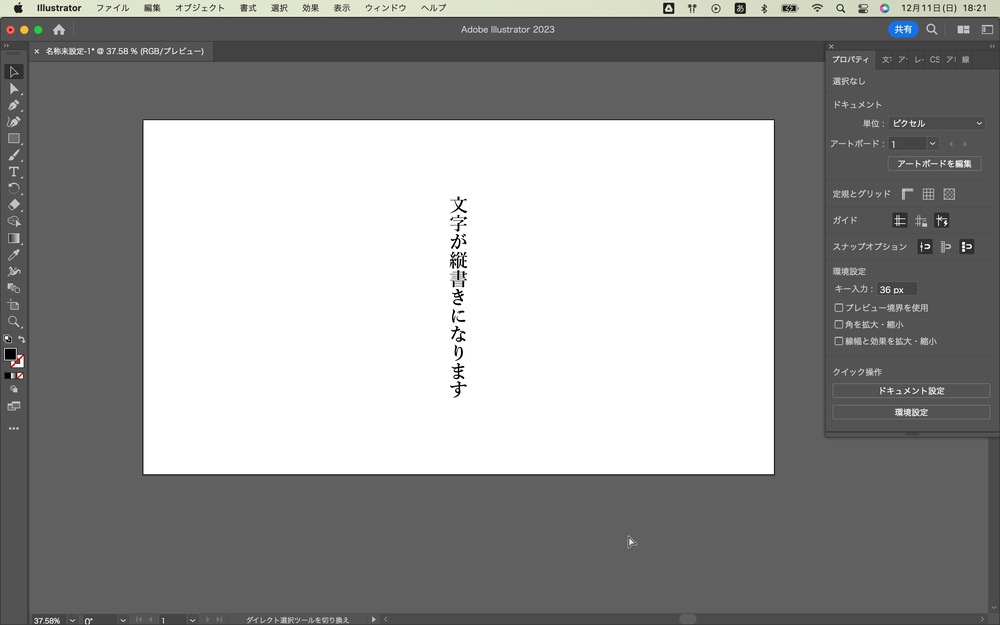
他にもイラレでは文字を立体的にすることが出来ます。

イラレで英数字を縦書きにする方法
実は先ほどの方法だと英数字は縦書きにすることが出来ません。
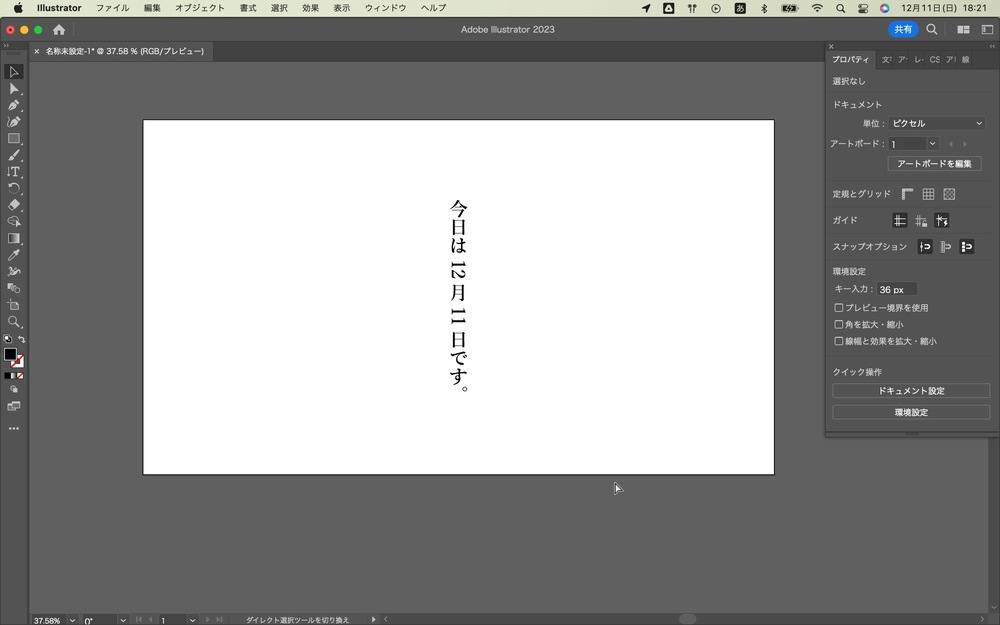
英数字を縦書きにするには少し工夫が必要です。
こちらも2通りの方法があります。
英数字を縦書きにする2通りの方法
- 英数字の文字を個別に回転する
- 英数字の文字を一括で回転する
英数字の文字を個別に回転する
特定の文字だけ個別に回転させることが出来ます。
手順は下記の通りです。
英数字の文字を個別に縦書きにする方法
- 英数字を選択する
- 文字プロパティの「文字回転」で回転させる
①英数字を選択する
始めに文字ツールで英数字を選択します。
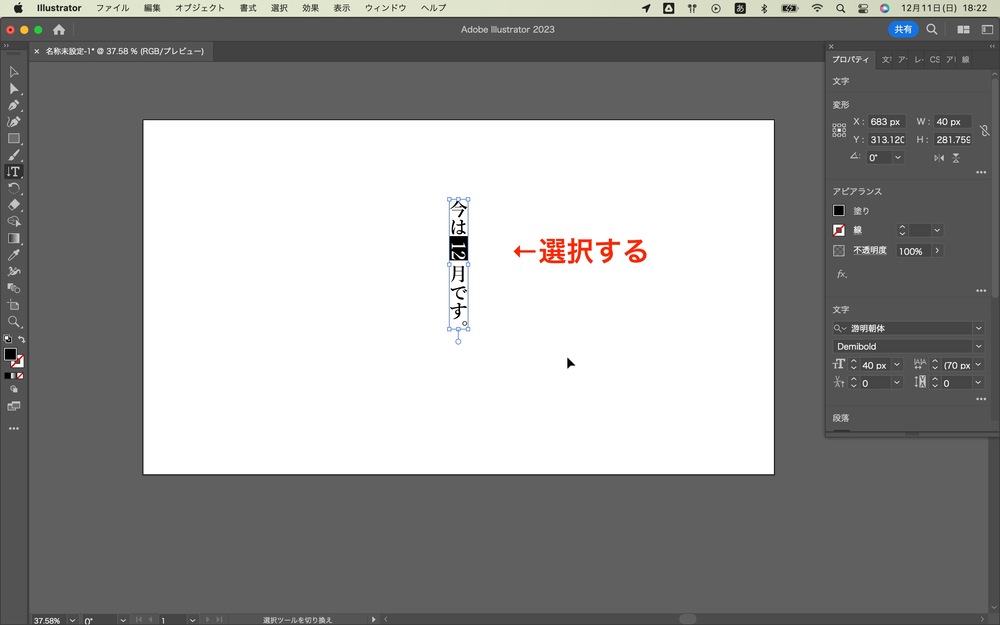
②文字プロパティの「文字回転」で回転させる
続いて文字プロパティの「文字回転」で「90°」に変更します。
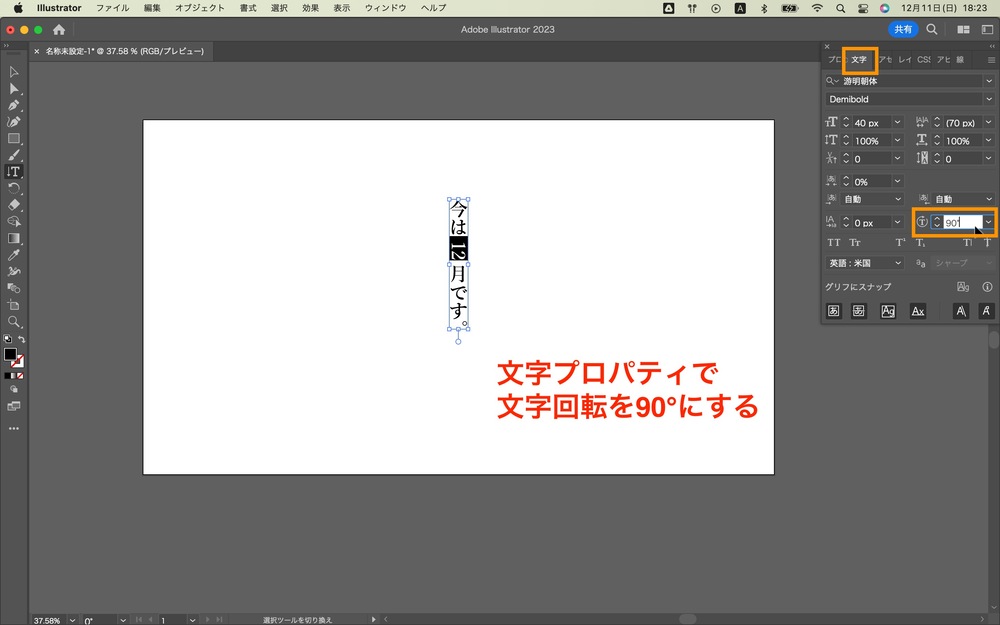
※文字プロパティは「ウィンドウ」→「書式」→「文字」で表示することが出来ます。
選択した英数字の部分が縦に変わります。
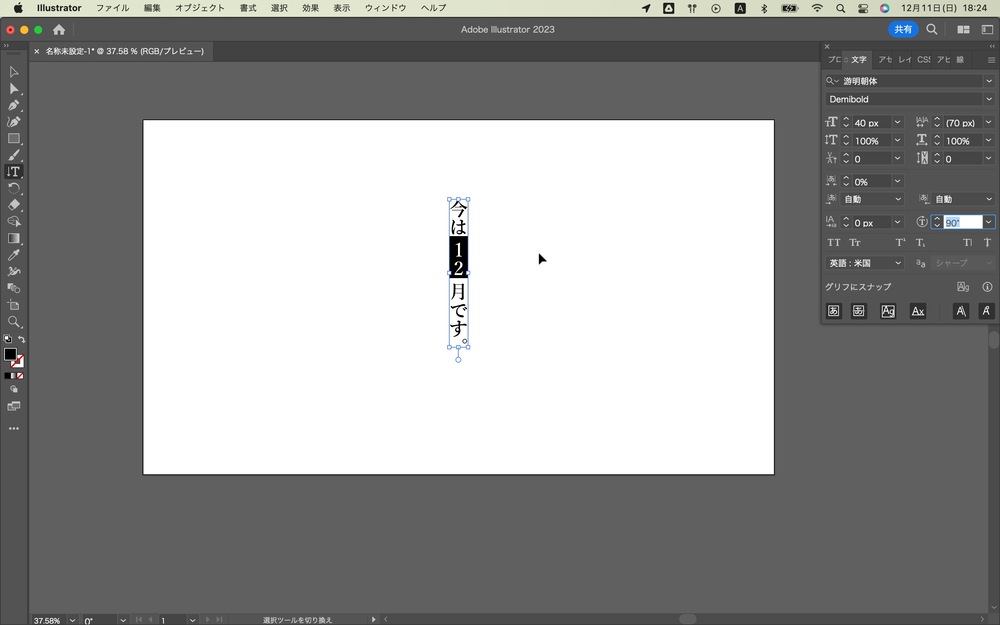
英数字の文字を一括で回転する
続いては文章内にある複数の英数字を一括で回転させる方法です。
手順は下記の通りです。
複数の英数字を一括で回転させる方法
- 文章を選択する
- 文字プロパティの「三本線」を選択する
- 「縦組み内の欧文回転」を選択する
①文章を選択する
始めに英数字が含まれている文章を選択します。
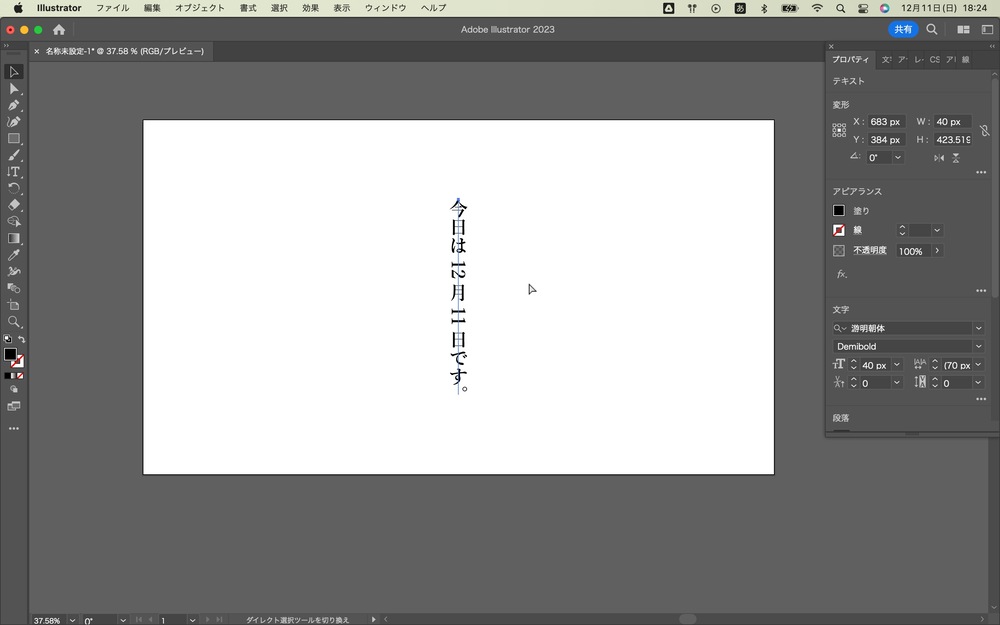
②文字プロパティの「三本線」を選択する
次に文字プロパティの右側にある「三本線」を選択します。
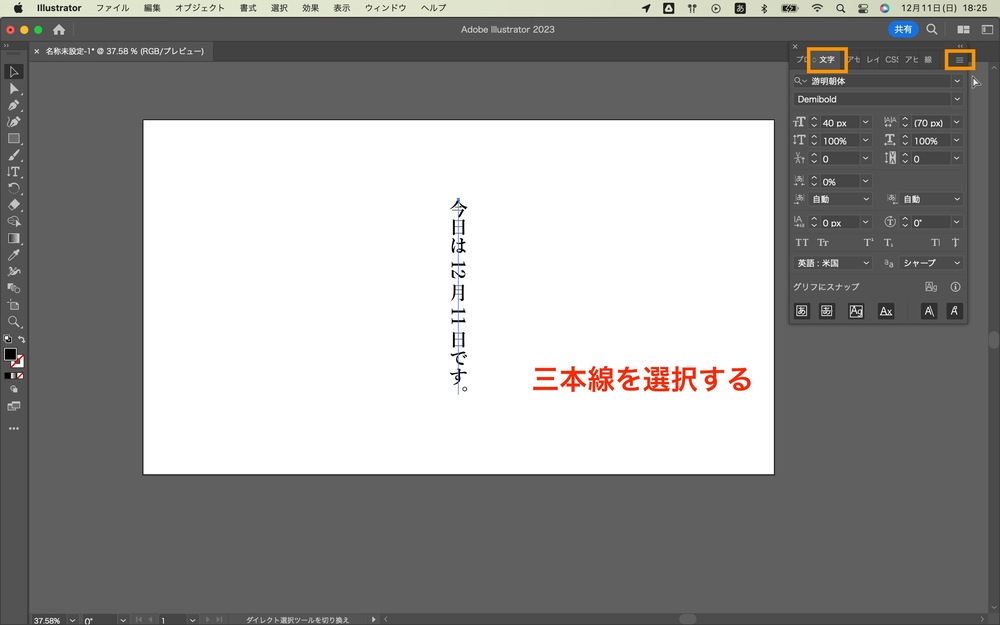
③「縦組み内の欧文回転」を選択する
表示される項目の中の「縦組み内の欧文回転」を選択します。
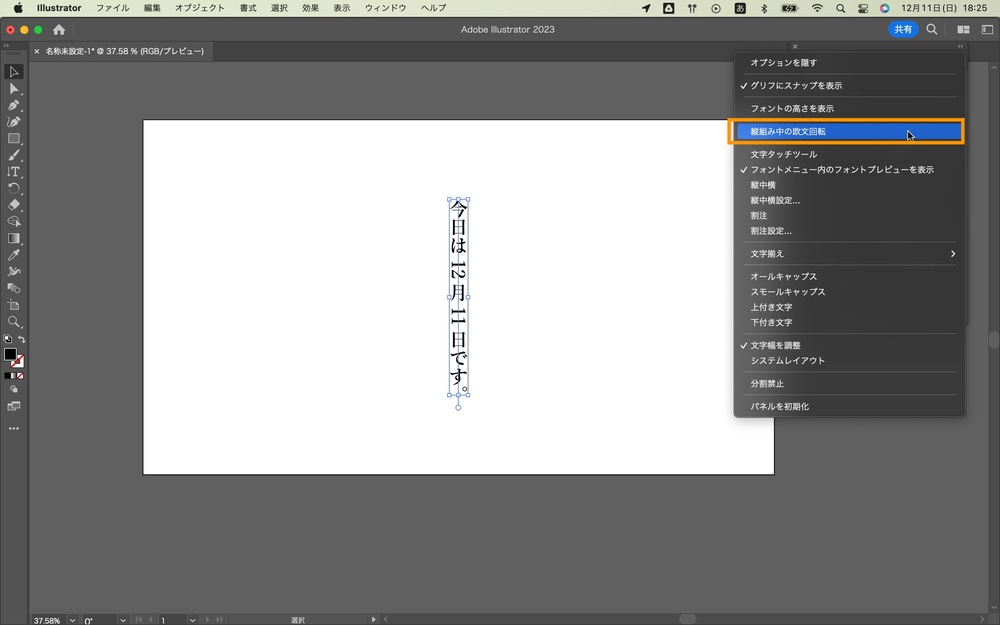
すると英数字が縦書きに変わります。
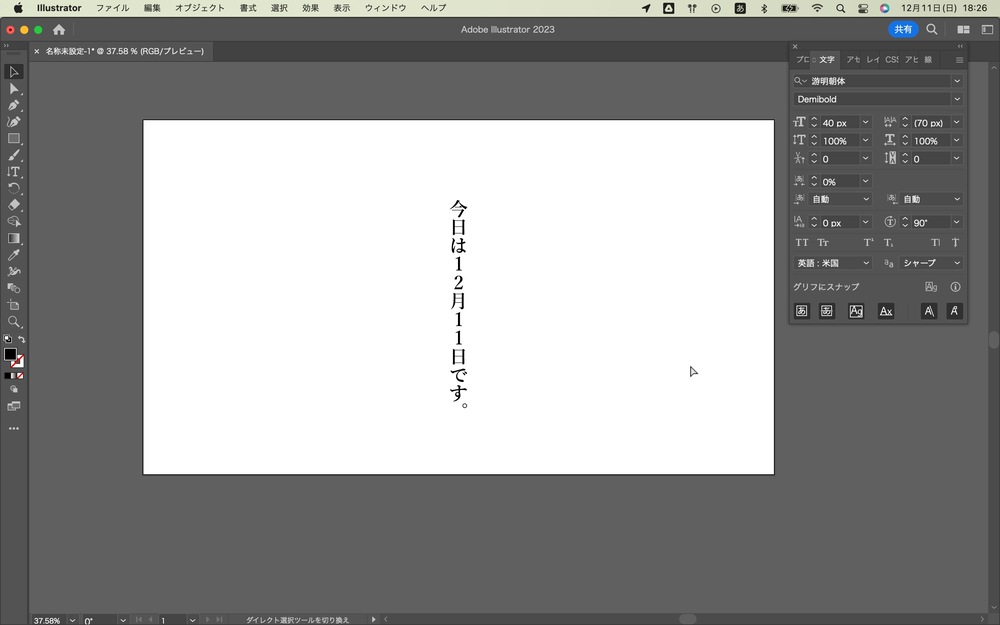
最後に
最後にまとめです。
Illustratorで文字を縦書きにする方法
- 「文字(縦)ツール」を使用する
- 横書きの場合は「縦組み」を選択する
英数字の場合は追加の工程がありますが、基本的には簡単です。
知らなかったという方は是非やってみてください。
他にもIllustratorで文字を加工する方法をまとめた記事があるので、こちらも読んでみてください。